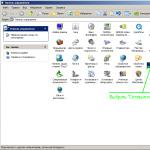Μετατροπή αρχείου vob σε avi. Μετατροπή VOB σε AVI. Γιατί να χρησιμοποιήσετε το Total Movie Converter της CoolUtils
Τώρα υπάρχουν πολλές μορφές βίντεο. Μπορεί να έχετε ήδη συναντήσει μια επέκταση αρχείου που δεν μπορεί να αναπαραχθεί από το πρόγραμμα αναπαραγωγής που είναι ενσωματωμένο στα Windows.
Τέτοιες μορφές απαιτούν ειδικά προγράμματα, το VOB είναι μόνο ένα από αυτά. Ας αναλύσουμε τα πλεονεκτήματα και τα μειονεκτήματα αυτής της μορφής και ας μάθουμε επίσης πώς να παίζουμε και να μετατρέπουμε σε μια επέκταση που είναι κατάλληλη για εμάς.
VOB - ποια είναι αυτή η μορφή
Η μορφή VOB σημαίνει Versioned Object Base και χρησιμοποιείται ως κοντέινερ για την αποθήκευση αρχείων. Η βάση του αρχείου είναι μορφή MPEG-2, δημιουργήθηκε ειδικά για την αποθήκευση DVD-βίντεο. Χρησιμοποιείται πιο συχνά σε DVD ταινιών. Το αρχείο μπορεί να αποθηκεύσει πολλές ροές ήχου και υπότιτλους ταυτόχρονα. Συγκεκριμένα, ένα τέτοιο κοντέινερ θα μπορεί να αποθηκεύει εννέα ροές ήχου και τριάντα δύο ροές υπότιτλων. Οι όγκοι είναι εντυπωσιακοί, σωστά; Τώρα βλέπετε τι τεράστιος όγκος πληροφοριών μπορεί να είναι σε ένα μόνο αρχείο.Πλεονεκτήματα και μειονεκτήματα των αρχείων βίντεο VOB
Τα αρχεία βίντεο με επεκτάσεις VOB, κατά κανόνα, είναι πολύ υψηλής ποιότητας, η εικόνα σε τέτοια αρχεία είναι εντυπωσιακή στη σαφήνεια και την ομαλότητά της. Το αναμφισβήτητο πλεονέκτημα μεταξύ άλλων μορφών είναι η αποθήκευση μεγάλου όγκου πληροφοριών. Για παράδειγμα, εάν μια ταινία έχει πολλά κομμάτια ήχου (φωνητικά) και αρκετές δεκάδες υπότιτλους, τότε μπορείτε εύκολα να επιλέξετε τη φωνή που σας αρέσει και να ενεργοποιήσετε αυτά που χρειάζεστε. Αυτή η μέθοδος χρησιμοποιείται συχνά στη μελέτη ξένων γλωσσών.Τα μειονεκτήματα αυτού του προγράμματος είναι ότι δεν είναι όλοι οι χρήστες εξοικειωμένοι με αυτήν την επέκταση. Η μορφή δεν διαβάζει κανονικά Windows Media και αυτό είναι ένα σαφές μειονέκτημα τέτοιων αρχείων βίντεο. Επιπλέον, τέτοια αρχεία είναι πιο συχνά κρυπτογραφημένα για να εμποδίζουν τους χρήστες να τα μετατρέψουν και να τα αντιγράψουν. Αυτό γίνεται για την προστασία των πνευματικών δικαιωμάτων. Τέτοια αρχεία βίντεο δεν μπορούν να προστεθούν στο YouTube, το Facebook, το Rutube και άλλα κοινωνικά δίκτυα. Δεν θα λειτουργούν και δεν θα επεξεργάζονται σε προγράμματα επεξεργασίας βίντεο όπως το IMovie και το Movie Maker.
Πώς να ανοίξετε τη μορφή VOB; Κατάλογος προγραμμάτων
Υπάρχουν πολλά προγράμματα για την αναπαραγωγή της μορφής VOB.Δημοφιλέστερος:
- Media Player Classic
- BSplayer
- Corel WinDVD Pro
Σπουδαίος- κατεβάστε αυτά τα προγράμματα μόνο από επίσημους ιστότοπους. Υπάρχουν πολλοί ιστότοποι στο Διαδίκτυο που, υπό το πρόσχημα αυτών των προγραμμάτων, μεταδίδουν ιούς και μολύνουν τους υπολογιστές ανυποψίαστων χρηστών.Ας σταθούμε στο Media Player Classic και ας το εξετάσουμε με περισσότερες λεπτομέρειες:

Συμβουλή– Εάν υπάρχουν πολλά αρχεία σε έναν φάκελο, η εκκίνηση ενός από αυτά θα αναπαράγει μόνο ένα κλιπ της ταινίας. Σε αυτήν την περίπτωση, πρέπει να ανοίξετε ένα αρχείο που ονομάζεται "VIDEO_TS.info" (το αρχείο μπορεί να έχει διαφορετικό όνομα, το κύριο πράγμα είναι να βεβαιωθείτε ότι η επέκταση αρχείου είναι ".info". Ένα τέτοιο αρχείο αποθηκεύει την πρόσβαση στην ταινία DVD μέσω ενός ειδικού μενού.
Μετατροπή αρχείων VOB online
Είναι δυνατή η μετατροπή ενός αρχείου VOB στη μορφή που χρειάζεστε, αλλά έχετε κατά νου ότι οι περισσότεροι διαδικτυακοί μετατροπείς λειτουργούν μόνο με μικρά αρχεία, επομένως δεν θα μπορείτε να μετατρέψετε ένα βίντεο ενός gigabyte ή περισσότερο.Για τις περιπτώσεις όπου το μέγεθος του αρχείου δεν υπερβαίνει τα 100 mb, μπορούμε να προτείνουμε τη χρήση ενός απλού και καθολικού μετατροπέα VOB:
 Υπάρχουν άλλοι διαδικτυακοί μετατροπείς VOB:
Υπάρχουν άλλοι διαδικτυακοί μετατροπείς VOB: - Ο ιστότοπος στον σύνδεσμο μετατρέπει γρήγορα το VOB σε AVI
- Ο ιστότοπος στον σύνδεσμο μπορεί να μετατρέψει τόσο σε MP4 όσο και σε άλλες μορφές
Πώς να μετατρέψετε VOB σε MP4
Εάν πρέπει να μετατρέψετε ένα μεγάλο αρχείο VOB σε MP4, τότε το δωρεάν πρόγραμμα για υπολογιστή "Free VOB to MP4" θα έρθει στη διάσωση.
Πώς να μετατρέψετε VOB σε AVI
Υπάρχει ένα εύχρηστο πρόγραμμα που μπορεί να μετατρέψει VOB σε AVI μέσα σε λίγα δευτερόλεπτα.Ονομάζεται Movavi Converter.

Πώς να ανοίξετε τη μορφή VOB: βίντεο
Αυτό το βίντεο δείχνει πώς να αναπαράγετε ένα αρχείο VOB χρησιμοποιώντας το VLC Player. Όπως μπορείτε να δείτε, δεν υπάρχει τίποτα περίπλοκο.Τι είναι η μορφή VOB;Αυτό είναι ένα κοντέινερ για αρχεία MPEG-2 που περιέχονται σε δίσκους DVD. Περιέχει πραγματικές πληροφορίες - βίντεο, ήχο, υπότιτλους, μενού.
Από το όνομα του προγράμματος προκύπτει ότι μετατρέπεται VOB V AVIμορφή, αλλά το πρόγραμμα μπορεί να κάνει περισσότερα από αυτό. Το πρόγραμμα μετατρέπεται με επιτυχία VOBαρχεία σε AVI, Xvid, DivX, FLV, WMV, 3GP, MOV, MPEG4. Εάν θέλετε, για παράδειγμα, να μετατρέψετε ολόκληρη την ταινία από δίσκο DVD, τότε είναι προτιμότερο να χρησιμοποιήσετε το ειδικό πρόγραμμα Free DVD Video Converter. Εάν θέλετε να μετατρέψετε μεμονωμένα αρχεία VOB, τότε το παρακάτω πρόγραμμα θα σας ταιριάζει όσο το δυνατόν καλύτερα. Εντελώς δωρεάν και ασφαλές, με μεγάλη γκάμα μορφών εξόδου. Η χρήση του είναι πολύ βολική και απλή. Παίρνετε VOBαρχείο, μετά επιλέξτε την επιθυμητή μορφή εξόδου και κάντε κλικ στο " μετατρέπω". Το πρόγραμμα μπορεί να μετατρέψει αρχεία μεγάλου όγκου. (Πάνω από 2 GB). Λειτουργεί εξαιρετικά στα Windows XP\Vista\7 (32bit και 64bit).Μέγεθος: 4,6 Mb, Δωρεάν. Σύσταση: Εάν θέλετε να αποκτήσετε την καλύτερη ποιότητα αρχείου με το μικρότερο μέγεθος, δοκιμάστε να επιλέξετε τη μορφή DivX στις ρυθμίσεις.
Παρόλο που διαθέτουμε μεγάλο αριθμό αρχείων AVI για να μπορούμε να τα παρακολουθούμε στον υπολογιστή μας οποιαδήποτε στιγμή και οπουδήποτε θέλουμε, αν μπορούσαμε να τα παρακολουθήσουμε στο σπίτι με την οικογένεια και τους φίλους μας, καθισμένοι στον καναπέ σε ένα DVD player μέσω τηλεόρασης, δεν θα ήταν πολύ διασκεδαστικό. Καθώς το VOB είναι ένα αντικείμενο βίντεο DVD, το οποίο είναι το κλειδί των δίσκων DVD, τι πρέπει να κάνουμε για να δημιουργήσουμε ένα DVD στο μετατρέψτε το AVI σε VOB. Επιπλέον, για όσους αγαπούν τα παιχνίδια, με αυτόν τον τρόπο, μπορούμε να παίζουμε παιχνίδια στο Xbox 360 ελεύθερα. Επομένως, δεν διστάζουμε να αναζητήσουμε έναν άξιο μετατροπέα. Λοιπόν, με ένα ισχυρό, αυτό το άρθρο σας λέει πώς να το κάνετε βήμα προς βήμα.
Δωρεάν λήψη, εγκατάσταση και εκτέλεση:
1 Προσθέστε αρχεία AVI και επεξεργαστείτε τα
Κάντε κλικ στο κουμπί "Προσθήκη αρχείων" για να προσθέσετε αρχεία AVI από υπολογιστή σε τοπικά προγράμματα και θα δείτε την κύρια διεπαφή ως εξής:

Επιπλέον, κάντε κλικ στο κουμπί "Επεξεργασία" για να επεξεργαστείτε το βίντεο με εφέ, υδατογράφημα, περικοπή και υπότιτλους όπως θέλετε.
2 Επιλέξτε μια μέθοδο εξόδου
Μετά από τα παραπάνω, το μόνο που χρειάζεται να κάνετε τώρα είναι να μετατρέψτε το AVI σε VOB. Λοιπόν, μπορείτε να κάνετε κλικ για να επιλέξετε ένα προφίλ που περιλαμβάνει διάφορες μορφές και συσκευές και στη συνέχεια Γενικά βίντεοκαι ένα από τα τρία VOB (Βίντεο DVD)με (στην τηλεόραση) σαν αυτό (εδώ DVD-Video NTSCγια παράδειγμα):

Πριν από την τελική μετατροπή, εάν θέλετε να επαναφέρετε τις ρυθμίσεις σας, κάντε κλικ στο κουμπί "Ρυθμίσεις" για να το κάνετε. Μπορείτε να ορίσετε δεδομένα όπως παρακάτω και να κάνετε κλικ Εντάξειγια να ολοκληρώσετε τη ρύθμιση:

3 Μετατροπή AVI σε VOB
Τώρα εισάγετε έναν κενό δίσκο DVD και κάντε κλικ στο κουμπί "Εγγραφή" για να μετατρέψτε το AVI σε VOB. Μετά τη μετατροπή, αυτά τα αρχεία θα μεταφερθούν αυτόματα στο δίσκο.
Η μορφή VOB χρησιμοποιείται για βίντεο που είναι κωδικοποιημένα για εκτέλεση σε συσκευές αναπαραγωγής DVD. Οι συσκευές αναπαραγωγής πολυμέσων σε υπολογιστή μπορούν επίσης να ανοίξουν αρχεία με αυτήν τη μορφή, αλλά όχι όλα. Τι γίνεται όμως αν θέλετε να παρακολουθήσετε την αγαπημένη σας ταινία, για παράδειγμα, στο smartphone σας; Για ευκολία, ένα βίντεο ή μια ταινία σε μορφή VOB μπορεί να μετατραπεί σε ένα πολύ πιο κοινό AVI.
Για να φτιάξετε AVI από μια εγγραφή με την επέκταση VOB, πρέπει να χρησιμοποιήσετε ειδικό λογισμικό - εφαρμογές μετατροπέα. Θα εξετάσουμε τα πιο δημοφιλή από αυτά.
Μέθοδος 1: Freemake Video Converter
Το Freemake Video Converter είναι δημοφιλές και αρκετά εύκολο στη χρήση. Διανέμεται ανά μοντέλο shareware.

Το Freemake Video Converter είναι αναμφίβολα βολικό και διαισθητικό, αλλά το μοντέλο διανομής τύπου freemium, καθώς και ορισμένοι περιορισμοί στη δωρεάν έκδοση, μπορούν να καταστρέψουν μια καλή εντύπωση.
Μέθοδος 2: Μετατροπέας βίντεο Movavi
Το Movavi Video Converter είναι ένα άλλο μέλος της οικογένειας λογισμικού μετατροπής βίντεο. Σε αντίθεση με την προηγούμενη λύση, πληρώνεται, αλλά έχει πρόσθετη λειτουργικότητα (για παράδειγμα, πρόγραμμα επεξεργασίας βίντεο).

Παρ' όλα τα πλεονεκτήματά του, το Movavi Video Converter έχει τα μειονεκτήματά του: η δοκιμαστική έκδοση διανέμεται μαζί με το πακέτο εφαρμογής Yandex, επομένως να είστε προσεκτικοί κατά την εγκατάστασή του. Ναι, και μια δοκιμαστική περίοδος 7 ημερών φαίνεται επιπόλαιη.
Μέθοδος 3: Μετατροπέας βίντεο Xilisoft
Το Xilisoft Video Converter είναι ένα από τα πιο ισχυρά διαθέσιμα προγράμματα μετατροπέων βίντεο. Δυστυχώς, δεν υπάρχει ρωσική γλώσσα στη διεπαφή.

Το πρόγραμμα έχει δύο μειονεκτήματα. Το πρώτο είναι ο περιορισμός της δοκιμαστικής έκδοσης: μπορείτε να μετατρέψετε μόνο βίντεο με μέγιστη διάρκεια 3 λεπτών. Ο δεύτερος είναι ένας περίεργος αλγόριθμος μετατροπής: από ένα κλιπ 19 MB, το πρόγραμμα έκανε ένα βίντεο 147 MB. Λάβετε υπόψη αυτές τις αποχρώσεις.
Μέθοδος 4: Format Factory
Ο εξαιρετικά συνηθισμένος καθολικός μετατροπέας αρχείων Format Factory μπορεί επίσης να σας βοηθήσει να μετατρέψετε VOB σε AVI.

Υπάρχουν αρκετές επιλογές για τη μετατροπή βίντεο από μορφή VOB σε μορφή AVI. Κάθε ένα από αυτά είναι καλό με τον δικό του τρόπο και μπορείτε να επιλέξετε το πιο κατάλληλο για τον εαυτό σας. Οι διαδικτυακές υπηρεσίες μπορούν επίσης να αντιμετωπίσουν αυτήν την εργασία, αλλά ο όγκος ορισμένων αρχείων βίντεο μπορεί να υπερβεί αρκετά gigabyte - επομένως η χρήση διαδικτυακών μετατροπέων θα απαιτήσει σύνδεση υψηλής ταχύτητας και πολλή υπομονή.
Το VOB είναι μια τροποποιημένη μορφή MPEG-2 με προσθήκη μενού και ροών υποτίτλων για καλύτερη αποθήκευση και χειρισμό δίσκων DVD.
Η μετατροπή VOB σε MPEG είναι πολύ εύκολη. Στην πραγματικότητα, το μόνο που χρειάζεται να κάνετε είναι να αλλάξετε την επέκταση αρχείου σε .mpeg ή .mpg. Ωστόσο, για να μετατρέψετε σωστά αρχεία VOB σε AVI, θα χρειαστείτε ένα ειδικό πρόγραμμα μετατροπής μορφής αρχείου, όπως το Total Movie Converter.
Γιατί να χρησιμοποιήσετε το Total Movie Converter της CoolUtils
Όταν μετατρέπετε αρχεία VOB σε μορφή AVI με το Total Movie Converter, έχετε τα ακόλουθα πλεονεκτήματα:- Μπορείτε να επιλέξετε έναν συγκεκριμένο κωδικοποιητή για τη μορφή AVI (Το DivX και το Xvid είναι διαθέσιμα από προεπιλογή. Εάν έχετε άλλους κωδικοποιητές εγκατεστημένους στο σύστημά σας, μπορείτε επίσης να τους χρησιμοποιήσετε).
- Μπορείτε να επιλέξετε την επιθυμητή ανάλυση βίντεο κατά τη μετατροπή VOB σε AVI.
- Μπορείτε να αλλάξετε το μέγεθος του βίντεο εάν σκοπεύετε να το παίξετε σε κινητό τηλέφωνο ή συσκευή αναπαραγωγής PDA.
- Η ροή ήχου του μελλοντικού αρχείου AVI μπορεί να διακωδικοποιηθεί στο πρότυπο PCM, IMA ή MP3, μπορείτε επίσης να επιλέξετε μια συγκεκριμένη συχνότητα ροής, να βελτιστοποιήσετε το μέγεθος του αρχείου AVI και την ποιότητα ήχου.
- Παρέχονται επίσης βολική λειτουργία προεπισκόπησης, μετατροπή παρτίδας, υποστήριξη ελέγχου γραμμής εντολών.
- Προσφέρουμε μια δωρεάν δοκιμαστική περίοδο.
Το Total Movie Converter δεν είναι απλώς ένας μετατροπέας VOB σε AVI, είναι μια ενιαία λύση για διάφορες μορφές βίντεο. Με τη βοήθεια του προγράμματος, μπορείτε επίσης να μετατρέψετε:
|
"Η Eve έλαβε το κλειδί που της στείλατε. Αγαπά το Total Movie Converter όσο κι εγώ, και θέλω να επισημάνω το υψηλό επίπεδο εξατομικευμένης υποστήριξης προϊόντων που δεν βλέπετε συχνά στο διαδίκτυο αυτές τις μέρες. Έχω δοκιμάσει άλλα προγράμματα τα τελευταία χρόνια, αλλά ο μόνος μετατροπέας που λειτούργησε για μένα ήταν το TMC. Δεν χρειάζεται να είναι περίπλοκο. ." |